Dit artikel is onderdeel van de artikelserie Betalen & Incasseren. Is dit de eerste keer dat je deze module gebruikt? Begin dan hier:
Betalen & incasseren - IntroductieDe bank verwerkt de opdrachten voor incasseren na het aanbieden van een incassobestand. Een incassobestand vereist het maken van enkele keuzes. De uitkomst van deze keuzes worden vastgelegd in het betaaltype.
Bepalen hoe je facturen wilt incasseren
Beantwoord de volgende vragen:
- Je hebt vijf facturen van elk honderd euro. Wil je dat de bank vijf keer honderd euro incasseert bij de klant of in één keer vijfhonderd euro?
- Je hebt vijf facturen van elk honderd euro. Je moet dus vijfhonderd euro betalen. Maar je hebt ook één creditfactuur van honderd euro voor deze relatie. Wil je dat de honderd euro van de creditfactuur wordt afgetrokken van de vijfhonderd euro zodat je nog maar vierhonderd euro incasseert?
- Wil je boekingen die in concept staan, meenemen in het incassobestand?
- Als je bij de eerste vraag kiest om in één keer vijfhonderd euro te incasseren, dan kan het voor de klant handig zijn om een overzicht te ontvangen met daarin alle facturen die horen bij deze vijfhonderd euro. Wil je na het aanmaken van het incassobestand dit overzicht naar de klant versturen?
- Wil je dat elke factuur als openstaande post zichtbaar blijft nadat je het incassobestand aan de bank hebt doorgegeven? Of wil je dat alle facturen automatisch worden afgeletterd en dat het totaalbedrag van alle facturen bij elkaar naar een tussenrekening wordt overgeboekt?
- Wat wil je in de omschrijving vermelden wanneer de bank een factuur incasseert bij de klant? Dit is de omschrijving die zichtbaar is op het bankafschrift van de leverancier.
Keuzes vastleggen in de administratie
Ga naar Kas & Banken > Betalen & incasseren > Typen. Open het type SEPANLDD. De keuzes die je hierboven gemaakt heb, leg je vast in dit type. Gebruik de schermafdruk en de toelichting hieronder om je keuzes vast te leggen.
Bij elke instelling in de schermafdruk hieronder staat het vinkje Vragen. Als je bij het aanmaken van een nieuwe incassoronde de standaardkeuze wilt kunnen aanpassen, dan zet je dit vinkje aan.
De opties die hieronder niet worden beschreven, kun je op de standaard waarde laten staan.
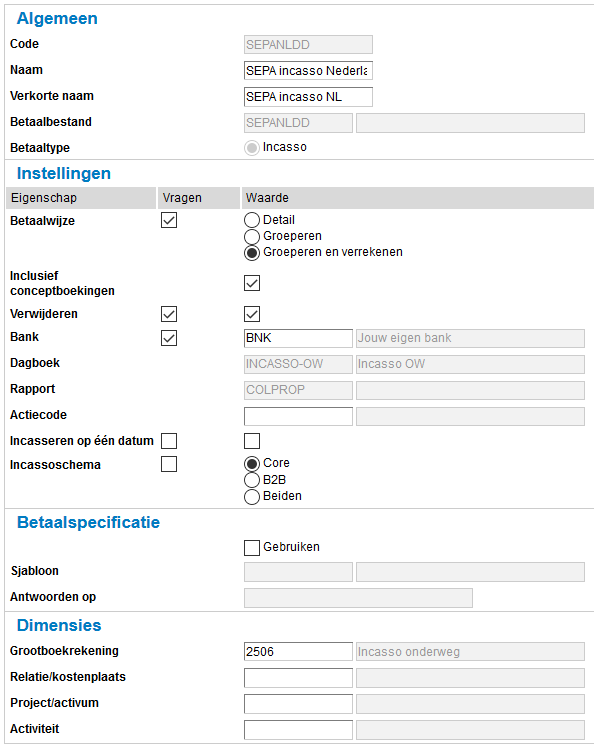 Betaalwijze
BetaalwijzeZie de eerste en tweede vraag.
- Wil je vijf keer honderd euro incasseren? Kies Detail.
- Wil je in één keer vijfhonderd euro incasseren? Kies Groeperen.
- Wil je in één keer vijfhonderd euro incasseren en de honderd euro van de creditfactuur hier van aftrekken zodat je in totaal vierhonderd euro incasseert? Kies Groeperen en verrekenen.
De opties Detail en Groeperen negeren de creditfactuur.
Inclusief conceptboekingenZie de derde vraag.
- Wil je conceptboekingen meenemen? Zet het vinkje dan aan.
BankKies hier het bankdagboek dat hoort bij de bankrekening waar vanaf je de incasso's wilt uitvoeren.
ActiecodeMaak je gebruik van de functie Kredietbeheer en wil je dat facturen een actiecode toegewezen krijgen tijdens het incasseren? Vul dan hier de actiecode in die je wilt toekennen. Weet je niet wat een actiecode is? Laat dit veld dan leeg.
Dit artikel legt uit hoe de functie Kredietbeheer werkt:
Is er een handleiding voor de module kredietbeheer? Incasseren op één datumOp het moment dat je een incassoronde doet waarvan 1 of meerdere debiteuren voor het eerst worden geïncasseerd, dan worden er 2 batches aangemaakt.
- 1 batch met de debiteuren die voor het eerst worden geïncasseerd
- 1 batch met de debiteuren die al eens zijn geïncasseerd.
Door dit vinkje voor incasseren op 1 datum aan te zetten maakt Twinfield 1 batch aan en wordt alles op één datum geïncasseerd.
Waar anders twee batches zijn voor de verwerking van 'FRST' (first=eerste) en 'RCUR' (recurring=herhaalde) opdrachten.
Tot slot:
- Het veld 'Eerste incassoronde' is niet meer relevant en is niet beschikbaar zodra op de klant een SEPA betaaltype voor incasso is ingesteld (SEPANLDD, SEPADEDD and SEPAIEDD).
- In SEPA incassobestanden heeft de tag SEQTP altijd de waarde 'RCUR'.
IncassoschemaBij de stamgegevens van de klant heb je het incassoschema op Core of B2B ingesteld.
- Wil je dat alleen klanten met het incassoschema Core worden meegenomen in de incassoronde? Selecteer Core.
- Wil je dat alleen klanten met het incassoschema B2B worden meegenomen in de incassoronde? Selecteer B2B.
- Wil je beide soorten klanten meenemen in de incassoronde? Selecteer dan Core en B2B.
Zie
deze webpagina voor meer informatie over de verschillen tussen Core en B2b.
BetaalspecificatieZie de vierde vraag.
- Wil je dit overzicht versturen? Zet het vinkje Gebruiken dan aan en selecteer het sjabloon dat je hebt aangemaakt. Wil je het overzicht per e-mail versturen naar de klant? Vul bij het veld Antwoorden op dan ook het e-mailadres in dat moet worden gebruikt als de klant wil antwoorden op de e-mail die hij/zij heeft ontvangen.
Dit artikel gaat dieper in op het aanmaken van een sjabloon voor het versturen van een betaalspecificatie:
Hoe maak ik een betaalspecificatie of een incassospecificatie?DimensiesZie de vijfde vraag.
- Wil je dat de facturen zichtbaar blijven als openstaande post? Vul dan een sterretje (*) in bij het veld Relatie/kostenplaats.
- Wil je dat alle facturen automatisch worden afgeletterd en dat het totaalbedrag van alle facturen bij elkaar naar een tussenrekening wordt overgeboekt? Vul dan een tussenrekening in bij het veld Grootboekrekening.
Let op: maak een keuze en vul slechts één veld in. Wanneer beide velden een waarde bevatten, dan zal deze foutmelding worden gegeven bij het boeken van de betaalronde:
Het boeken is misluktGa je veel facturen incasseren? Houd er rekening mee dat je tijdens het verwerken van het bankafschrift alle facturen handmatig nog zult moeten afletteren als je bij relatie een * invult.
Je keuze vastleggen in het betaalformaat
Voor het instellen van je antwoord op de zesde vraag ga je naar Kas & Banken > Betalen & incasseren > Formaten. Open het type SEPANLDD. Kies de gewenste omschrijving en sla de instellingen op.
Zie de toelichting over het instellen van het betaalformaat in dit artikel:
Instellen hoe je facturen wilt betalen
Ik zie de opties Typen en Formaten niet bij Betalen & incasseren
Als je gebruikersaccount onvoldoende rechten heeft in Twinfield, dan zijn de knoppen Typen en Formaten niet zichtbaar. Wil je de instellingen laten aanpassen voor een administratie? Rechts boven in dit artikel staat een tekstbestand in de bijlage met de naam "Formulier aanpassen betaaltype". Open dit tekstbestand en vul het in.
Maak daarna een case aan vanuit Twinfield en voeg het tekstbestand toe aan de bijlage. Geef aan in welke Twinfield-omgeving en administratie de instellingen gewenst zijn.
Lees eventueel hier hoe een case wordt aangemaakt:
Hoe kan ik contact opnemen met Technical Support?Klaar?Ga dan verder naar de volgende artikelen voor incasseren:



